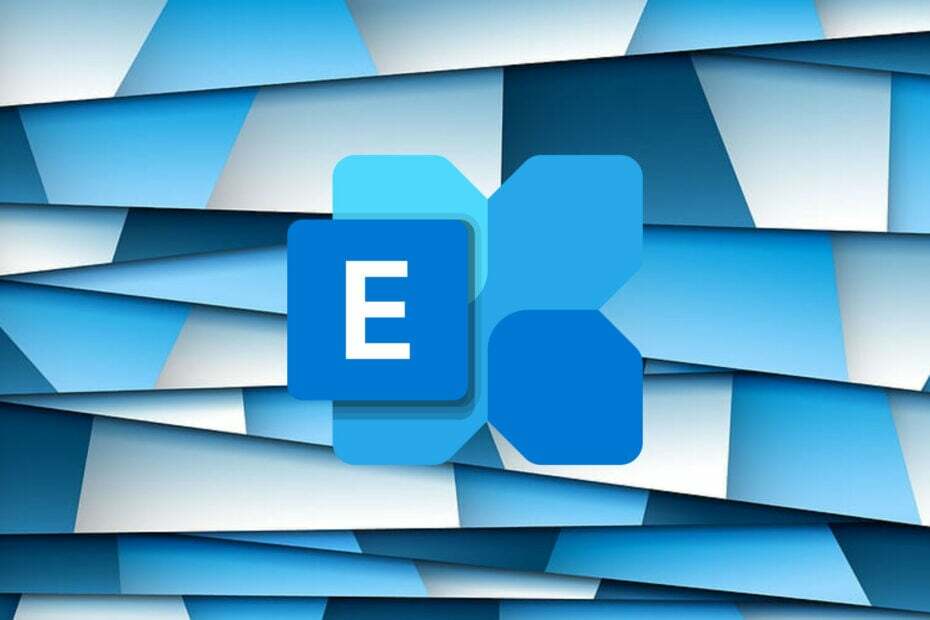Це програмне забезпечення буде підтримувати ваші драйвери та працювати, тим самим захищаючи вас від поширених помилок комп’ютера та відмови обладнання. Перевірте всі свої драйвери зараз у 3 простих кроки:
- Завантажте DriverFix (перевірений файл завантаження).
- Клацніть Почніть сканування знайти всі проблемні драйвери.
- Клацніть Оновлення драйверів отримати нові версії та уникнути несправності системи.
- DriverFix завантажив 0 читачів цього місяця.
Зазвичай ви можете встановлювати оновлення на Windows Server без будь-яких проблем. Однак чимало користувачів стикалися з проблемами при спробі оновити Windows Server.
Користувач повідомляється на офіційному форумі Microsoft:
У мене Windows Server 2019. Стало доступним Сукупне оновлення 2019-03. Windows Server 2019 почав його завантажувати, і він застряг на "Завантаження оновлень 95%". Я перезавантажив сервер і спробував ще раз. Однакові речі. Застряг на 95%. Тоді стало доступним Сукупне оновлення 2019-04, і воно робить те саме, «Завантаження оновлень 95%».
Отже, OP намагався встановити два сукупних оновлення на Windows Server 2019, але безрезультатно. Навіть після перезавантаження сервера користувач зіткнувся з тією ж проблемою: завантаження застрягло на рівні 95%.
Крім того, користувач запустив Windows Troubleshoot, але відповідь була "Усунення несправностей не могло виявити проблему".
Неможливість встановити оновлення на Windows Server може спричинити серйозні проблеми з безпекою. Сьогодні ми покажемо вам, що робити, якщо Windows Server не оновиться.
Windows Server не встановлюватиме оновлення? Ось що робити
1. Запустіть сканування SFC
- КлацнітьПочніть.
- ТипCMD у вікні пошуку.
- Клацніть правою кнопкою мишіКомандний рядок (Адміністратор).

- Типsfc / scannowта натиснітьВведіть.

2. Використовуйте очищення диска
Очищення диска очистить ваші тимчасові файли, які можуть спричинити цю проблему.
- Натисніть Клавіша Windows + S і введіть “Очищення диска”. Виберіть Очищення диска з меню.

- Переконайтеся, що вибрано ваш системний диск, за замовчуванням C, і натисніть гаразд.

- Зачекайте, поки ваш ПК сканує диск C.
- Виберіть файли, які потрібно видалити, а потім натисніть гаразд.

3. Використовуйте командний рядок
- відчинено Командний рядок як у першому рішенні.
- Введіть команду нижче. Кожен рядок повинен закінчуватися натисканням Введіть:
- чиста зупинка wuauserv
- ren c: / windows / SoftwareDistribution softwaredistribution.old
- чистий старт

Потрібна додаткова інформація про роботу в командному рядку? Ознайомтеся з нашим докладним путівником!
4. Очистіть WindowsUpdate.log
Якщо наведені вище рішення не спрацювали, спробуйте це.
- Натисніть Виграй + Р. відкривати БІГ.
- Введіть "% windir%" і натисніть Введіть.

- Знайдіть WindowsUpdate.log і видаліть його.
Висновок
Як ми вже говорили на початку статті, неможливість встановити останні оновлення для Windows Server може спричинити серйозні проблеми. Основна проблема тут - проблема безпеки застарілого Windows Server.
Тому важливо знайти швидке та ефективне рішення, і ми запропонували саме це.
Чи знайшли Ви наші рішення корисними? Повідомте нас у розділі коментарів нижче!
ПОВ'ЯЗАНІ СТАТТІ, ЩО ВИ ПОТРІБНІ ПЕРЕВІРИТИ:
- Як встановити віртуальну приватну мережу на Windows Server 2019
- Як виконати подвійне завантаження Windows 10 та Windows Server
- 5 найкращих програм для резервного копіювання для серверів Windows